轻松学会:用手机设置无线路由器的方法
在当今这个数字化时代,智能手机已成为我们日常生活中不可或缺的一部分。而随着无线网络的普及,几乎每家每户都安装了无线路由器,以便在家中享受高速的网络连接。那么,如何通过手机来设置无线路由器呢?以下是一篇详细的指南,帮助你轻松完成这一过程。

首先,确保你已经购买了无线路由器,并且已经将其接通电源。此外,你需要知道路由器的默认网络名称(SSID)和密码,这些信息通常可以在路由器的底部或包装盒上找到。接下来,确保你的手机已经开启了Wi-Fi功能,并尝试连接到路由器的默认网络。
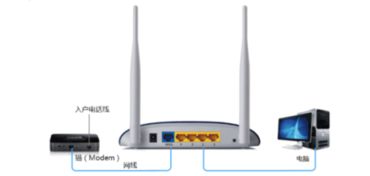
一旦手机连接上了路由器的默认网络,你需要打开手机的浏览器,并在地址栏中输入路由器的登录地址。这个地址通常是192.168.0.1或192.168.1.1,但不同的路由器可能有所不同。如果你不确定路由器的登录地址,可以查阅路由器的说明书,或者在路由器底部找到相关信息。
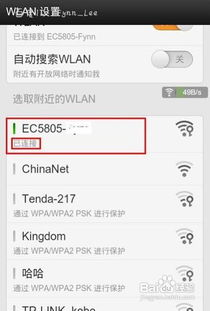
在浏览器中输入登录地址后,你会看到一个登录页面。在这里,你需要输入路由器的用户名和密码。同样地,这些默认信息通常可以在路由器的说明书或底部标签上找到。如果你没有更改过这些信息,那么应该使用默认的用户名和密码进行登录。
登录成功后,你会进入路由器的管理界面。这个界面提供了各种设置选项,包括网络设置、安全设置、设备管理等。为了通过手机更好地设置路由器,我们可以按照以下步骤进行:
第一步,设置无线网络名称和密码。在网络设置菜单中,你可以找到无线网络名称(SSID)和密码的设置选项。首先,更改无线网络名称为你喜欢的名称,这样你在家中就可以轻松识别出你的网络。然后,设置一个强密码来保护你的网络,防止未经授权的访问。建议使用包含大小写字母、数字和特殊字符的复杂密码。
第二步,配置无线安全选项。在无线网络设置菜单中,你还可以选择无线安全模式。为了增强网络的安全性,建议选择WPA2或WPA3等较新的安全标准。这些标准提供了更高的加密强度,可以有效地保护你的网络数据。
第三步,设置无线频段。如果你的路由器支持双频无线功能(即2.4GHz和5GHz频段),你可以根据需求选择使用哪个频段。2.4GHz频段信号覆盖范围更广,但容易受到其他无线设备的干扰;而5GHz频段信号速度更快,但覆盖范围较小。因此,在选择频段时,你需要根据你的实际情况进行权衡。
第四步,管理设备连接。在设备管理菜单中,你可以查看和管理已连接到路由器的设备。这里会显示每个设备的名称、MAC地址、连接状态等信息。通过这个界面,你可以轻松地将不熟悉的设备从网络中移除,或者限制某些设备的网络访问权限。
第五步,更新路由器固件。为了确保路由器的安全性和性能,建议定期检查并更新路由器的固件。在路由器的管理界面中,你可以找到固件更新选项。如果有可用的更新,你可以按照提示进行下载和安装。请注意,在更新固件期间,路由器可能会暂时失去连接,因此请确保在更新前已经保存了所有重要的工作。
第六步,配置端口转发和DMZ功能(可选)。如果你需要在家中运行服务器或进行远程访问,你可能需要配置端口转发或DMZ(非军事区)功能。这些功能允许你将特定的网络端口映射到内部网络中的特定设备上,从而允许外部网络访问这些设备。但请注意,这些功能可能会增加网络的安全风险,因此请确保你已经了解了相关的安全风险,并采取了必要的防护措施。
第七步,设置访客网络(可选)。为了方便访客使用网络,同时又不希望他们访问到你的内部网络,你可以设置访客网络功能。这个功能可以创建一个独立的无线网络,供访客使用。你可以限制访客网络的访问权限,例如只允许访问互联网而不允许访问内部网络中的其他设备。
第八步,保存并应用设置。在完成所有设置后,请确保保存并应用这些更改。在路由器的管理界面中,你可以找到保存设置的选项。一旦你保存了设置,路由器会自动应用这些更改,并重新启动以应用新的配置。
最后,别忘了定期检查和更新你的网络安全设置。随着技术的不断发展,新的安全威胁也在不断涌现。因此,保持警惕并定期更新你的网络安全策略是至关重要的。此外,如果你遇到了任何问题或困惑,可以查看路由器的说明书或联系路由器的制造商以获取帮助。
通过以上步骤,你就可以轻松地使用手机来设置无线路由器了。这个过程不仅简单易懂,而且可以帮助你更好地管理和保护你的无线网络。现在你已经掌握了这些技巧,快来试试吧!相信你一定能够轻松设置出一个安全、高效、稳定的无线网络环境。无论是浏览网页、观看视频还是玩游戏,你都将享受到更加流畅和愉悦的网络体验。
- 上一篇: 解锁XP系统潜能:[123]正版验证绕过指南
- 下一篇: 议论文的论证妙招大揭秘
新锐游戏抢先玩
游戏攻略帮助你
更多+-
03/04
-
03/04
-
03/04
-
03/04
-
03/04










